
Wie erstelle ich einen neuen Ordner auf dem Computerdesktop?
Der Artikel enthält, wie Sie einen neuen Ordner auf dem Computerdesktop erstellen.
Navigation
- Wie erstelle ich einen neuen Ordner auf dem Computerdesktop mit einer Standardmethode?
- Wie erstelle ich auf andere Weise einen neuen Ordner auf dem Computerdesktop?
- Wie erstelle ich einen Ordner auf dem Computer -Desktop mit heißen Tasten?
- Wie erstelle ich mit einer Befehlszeile einen neuen Ordner auf dem Computerdesktop?
- Video: Wie erstelle ich einen Ordner auf dem Desktop?
Ordner im System " Fenster»Wir sind für die Speicherung verschiedener Dateien erforderlich: Fotos, Videos, Dokumente, Systemdateien. Ordner sind insofern bequem, als sie Dateien nach Kategorien speichern können, z. B. ein Familienalbum oder Songs eines geliebten Musikkünstlers.
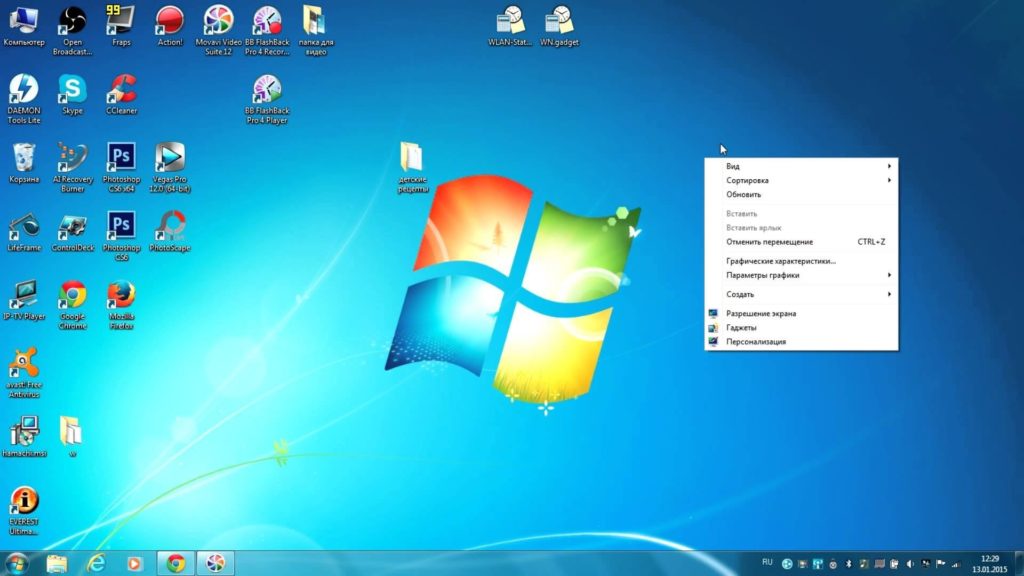
So erstellen Sie einen neuen Ordner auf dem Computerdesktop
In dieser Rezension werden wir darüber sprechen, wie Sie einen neuen Ordner auf dem Computer Desktop in "erstellen". Windows 7". Wir werden sowohl Standardmethoden als auch Alternative analysieren. Der Artikel ist für einfache Benutzer ("Teekannen") und für Anfängerprogrammierer bestimmt.
Wie erstelle ich einen neuen Ordner auf dem Computerdesktop mit einer Standardmethode?
Klicken Sie mit der rechten Maustaste auf jedem leeren Desktop -Bereich, um einen neuen Ordner auf dem Computer -Desktop zu erstellen. Das Fenster öffnet sich mit verschiedenen Unterabsätzen - stürzen Sie den Mauszeiger auf " Erstellen"Und dann - auf" Der Ordner"(Normalerweise ganz oben auf der Liste). Das ist eigentlich alles:
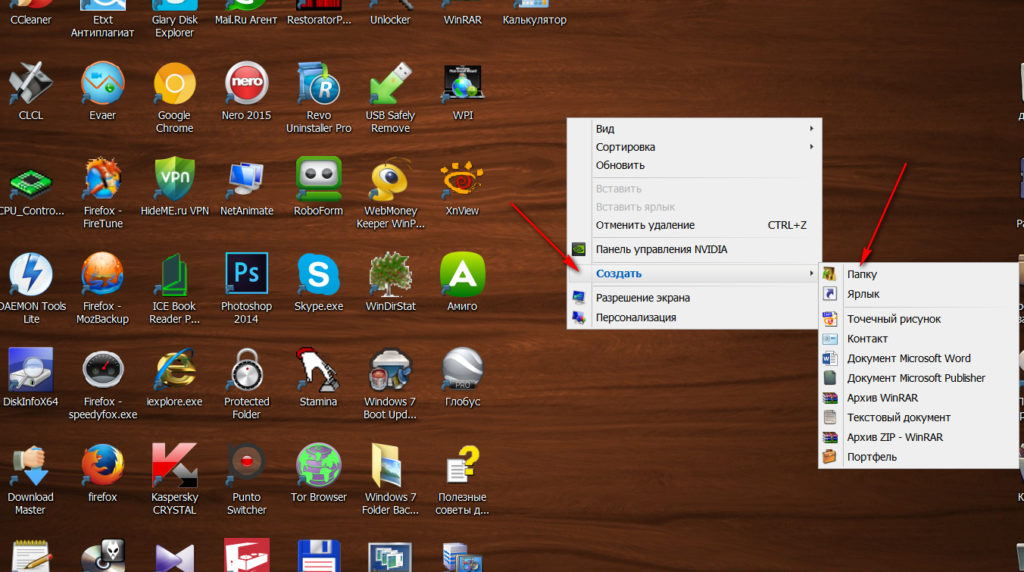
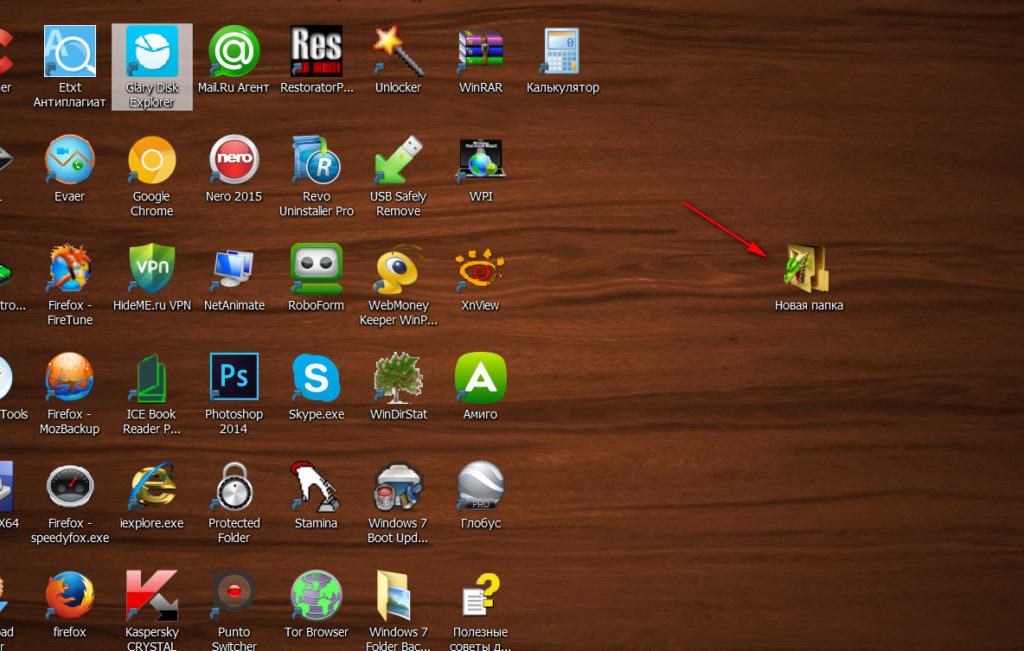
So erstellen Sie einen neuen Ordner auf dem Computerdesktop
Danach der Ordner mit dem Namen " Neuer Ordner»Wird auf dem Desktop erstellt. Es kann umbenannt werden, indem die Maus einmal mit einem Cursor gedrückt wird, und nach ein paar Sekunden ein zweites Mal, danach ist es möglich, den Namen des Ordners von der Tastatur einzugeben:
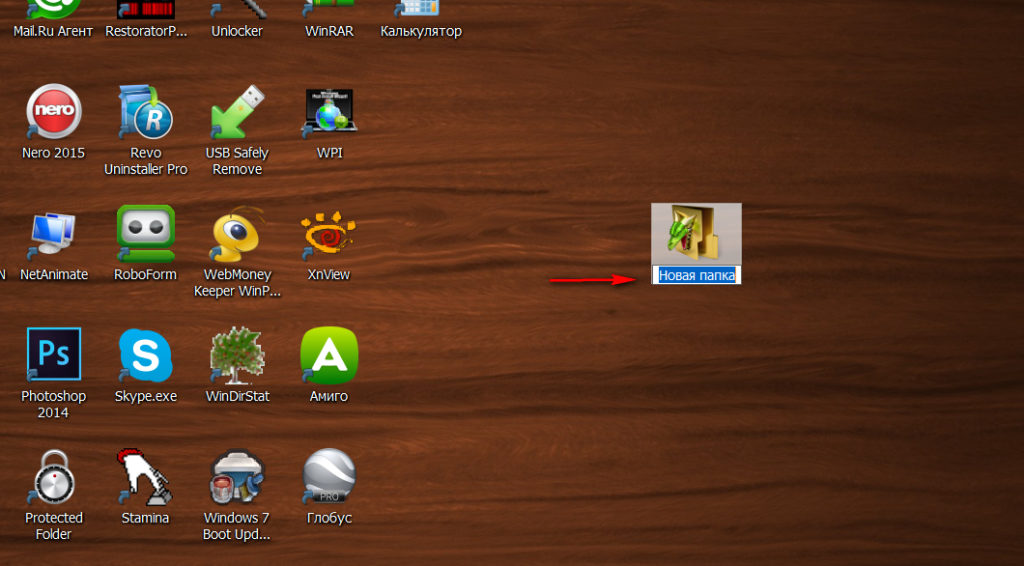
So erstellen Sie einen neuen Ordner auf dem Computerdesktop
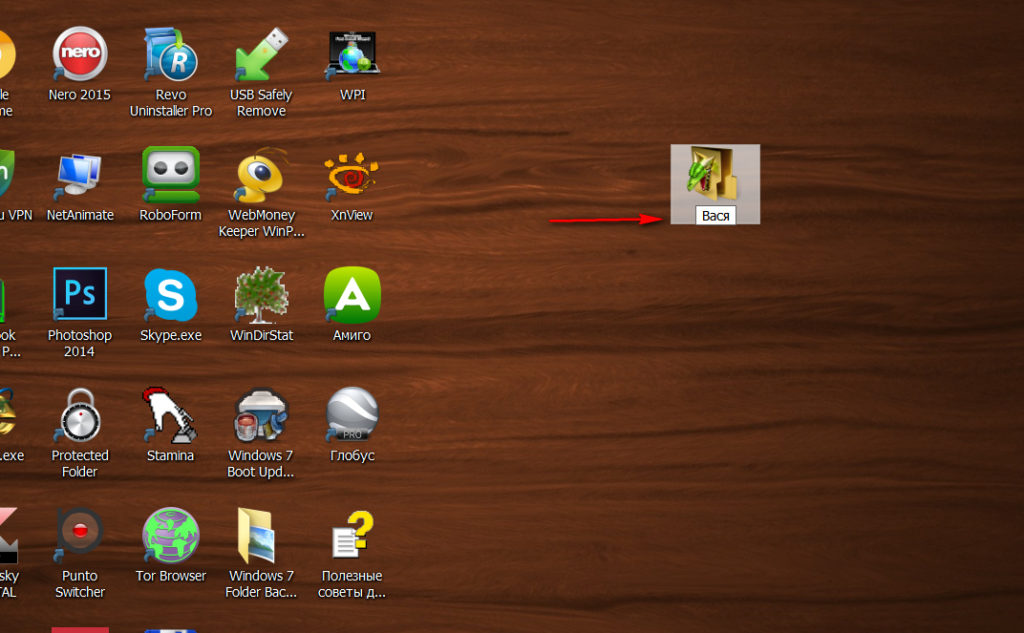
So erstellen Sie einen neuen Ordner auf dem Computerdesktop
Wie erstelle ich auf andere Weise einen neuen Ordner auf dem Computerdesktop?
Sie können beispielsweise einen neuen Ordner auf dem Computerdesktop auf andere Weise erstellen, beispielsweise mit der Verwendung "" Dirigent". Dafür:
- Gehen Sie zu einem beliebigen Ordner am Computer und klicken Sie auf den Punkt. " Desktop»
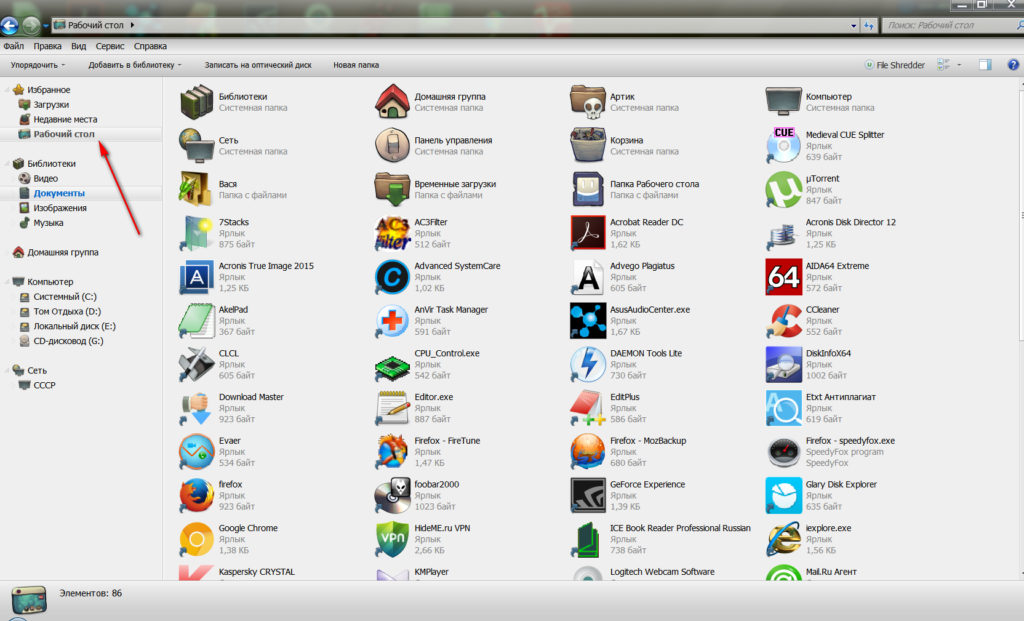
So erstellen Sie einen neuen Ordner auf dem Computerdesktop
- Klicken Sie oben im Fenster auf die Schaltfläche " Neuer Ordner»

So erstellen Sie einen neuen Ordner auf dem Computerdesktop
- Danach wird der Ordner auf dem Desktop erstellt, Sie können auch Ihren Namen zuweisen.
Und noch einen Weg:
- Öffnen Sie einen beliebigen Ordner am Computer erneut und klicken Sie in der linken Spalte. " Desktop"Und in der oberen linken Seite des Fensters klicken Sie auf" Datei».
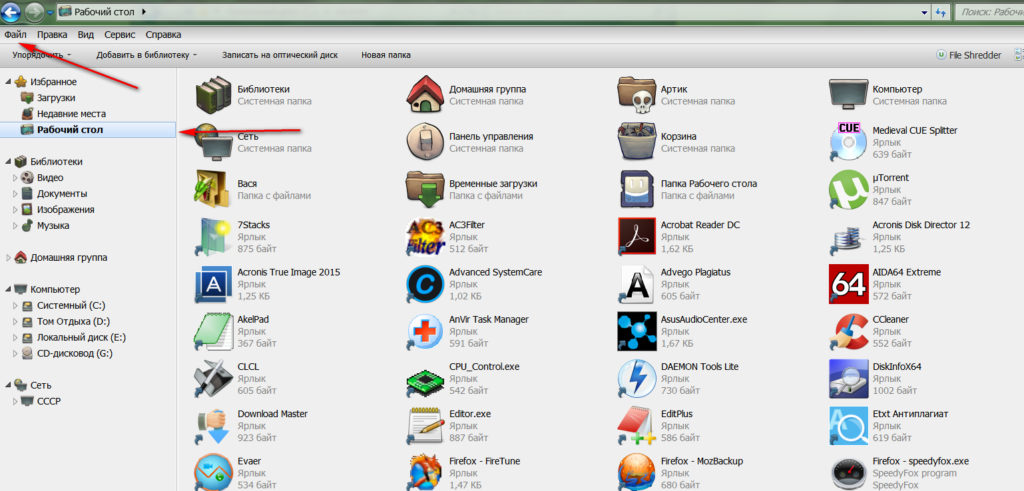
So erstellen Sie einen neuen Ordner auf dem Computerdesktop
- Das Menü wird geöffnet, in dem Sie klicken müssen " Erstellen"Und weiter -" " Der Ordner»
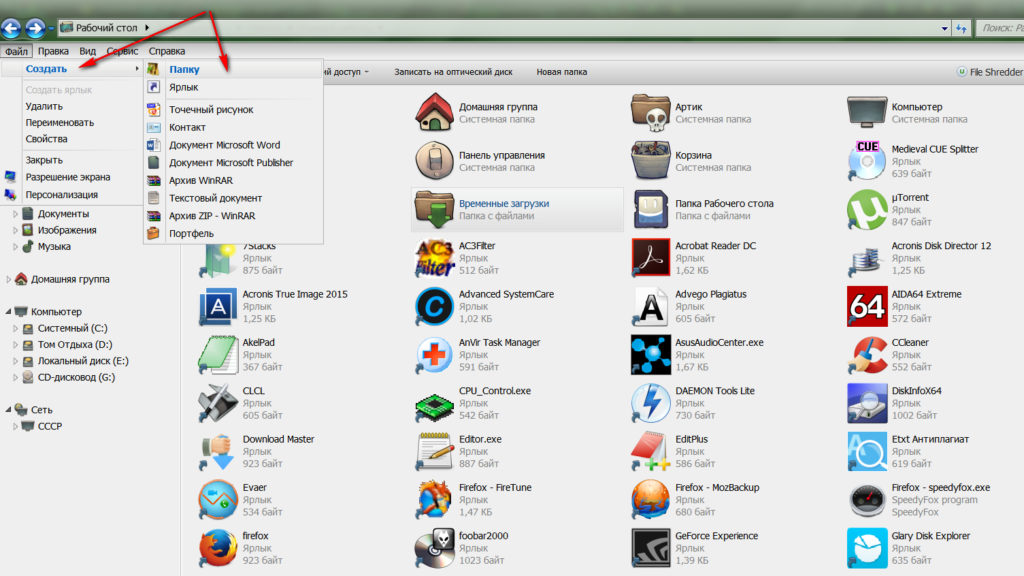
So erstellen Sie einen neuen Ordner auf dem Computerdesktop
Wie erstelle ich einen Ordner auf dem Computer -Desktop mit heißen Tasten?
Mit der Tastatur können Sie ein Paket auf dem Computerdesktop erstellen. Dies wird für diejenigen nützlich sein, die die Tastatur häufiger verwenden möchten. Sie stören auch Anfängerprogrammierer nicht.
Um einen Ordner zu erstellen, drücken Sie gleichzeitig drei Schlüssel: Strg, Schicht, N.. Gleichzeitig sollte Ihr Desktop auf dem Bildschirm angezeigt werden. Übrigens können Sie beim Umbenennen des Ordners einige Zeichen nicht verwenden:
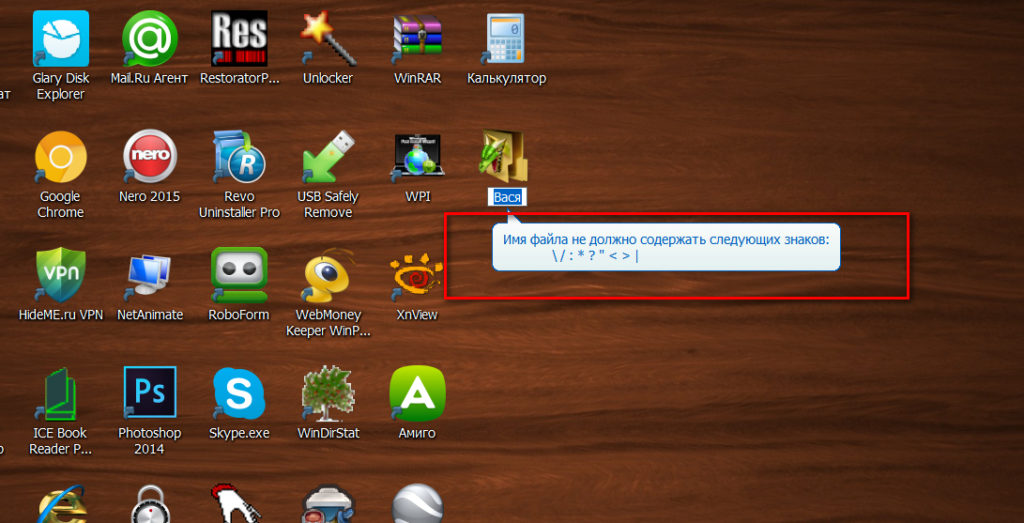
So erstellen Sie einen neuen Ordner auf dem Computerdesktop
Wie erstelle ich mit einer Befehlszeile einen neuen Ordner auf dem Computerdesktop?
Diese Methode ist für Anfängerprogrammierer geeignet. Die Fähigkeit, die Befehlszeile zu verwenden, ist eine der Voraussetzungen für Personen, die an der Programmierung beteiligt sind.
Um einen neuen Ordner auf dem Computerdesktop mit der Befehlszeile zu erstellen, machen Sie die folgenden Aktionen aus:
- Gehen Sie zum Menü " Start"Und in der Suche, zifferle" cMD", Danach wird die Datei oben in der Liste angezeigt" cmd.exe».
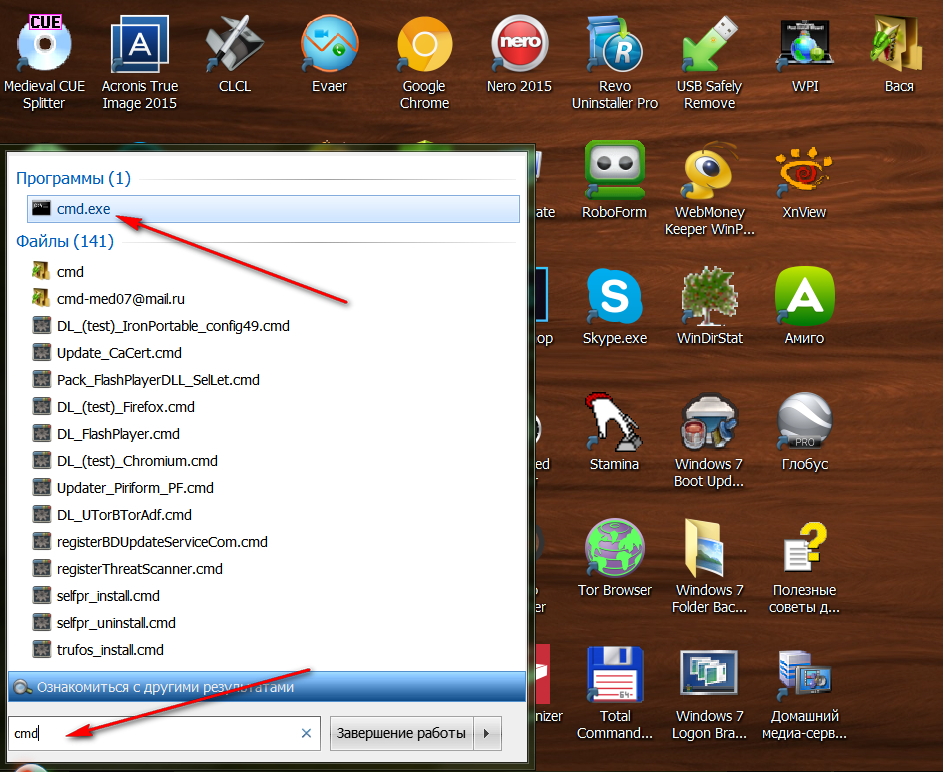
So erstellen Sie einen neuen Ordner auf dem Computerdesktop
- Klicken Sie auf die Datei " cmd.exe»Mit der rechten Schaltfläche und dann im geöffneten Fenster klicken Sie auf" Starten im Namen des Administrators».
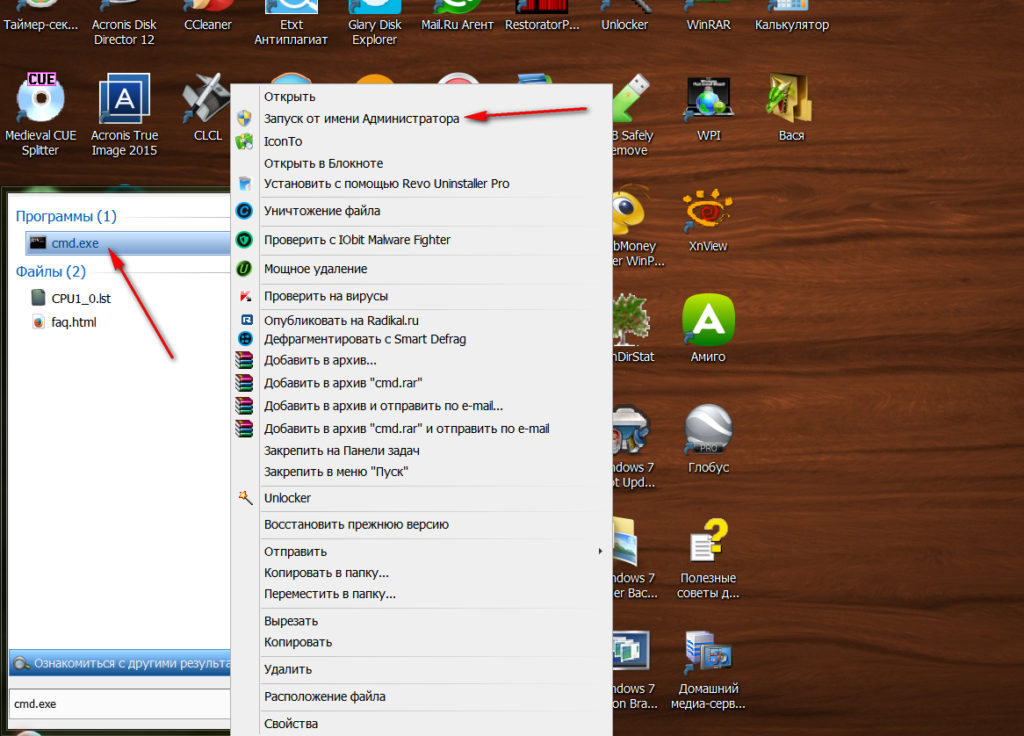
So erstellen Sie einen neuen Ordner auf dem Computerdesktop
- Als nächstes wird das Fenster geöffnet, in dem Sie einen bestimmten Befehl eingeben müssen. Wie im Screenshot gezeigt
(Keine Notwendigkeit, Zitate einzuführen): Nach “ c: \\ Windows \\ System32 ›"Geben Sie sofort solche Symbole ein" MKDR C: \\ Benutzer \\ Artik \\ Ordner"Und klicken Sie auf" Eingeben". Geben Sie statt "Artik" Ihren Benutzernamen ein und stattdessen " ordner»Sie können sofort einen Namen Ihres Ordners einführen (andernfalls wird der Ordner aufgerufen." Neuer Ordner"), Ohne die oben angegebenen Symbole zu verwenden. Ein neuer Ordner wird auf dem Desktop mit dem Namen angezeigt, den Sie ihm angeeignet haben.
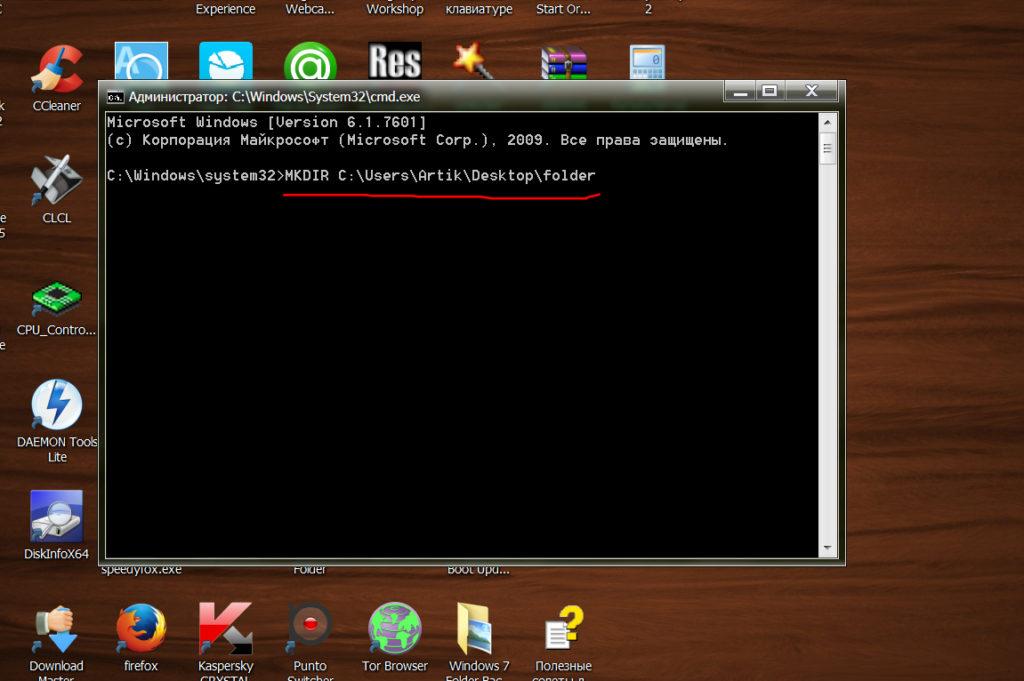
So erstellen Sie einen neuen Ordner auf dem Computerdesktop
